Ya sea que estés recopilando comentarios, registros o solicitudes, Jotform facilita el envío de tu formulario por correo electrónico de manera rápida y sencilla. Mientras estás en el Generador de Formularios, puedes obtener la URL directa y compartirla de inmediato, sin necesidad de salir de la página o abrir otro recurso. Es una forma eficiente de crear, actualizar y enviar tu formulario todo en un solo lugar, ayudándote a conectar con tu audiencia y obtener respuestas más rápidas.
Enviar tu formulario por correo electrónico es rápido y sencillo. Así es cómo hacerlo:
- En tu página de Mi Espacio de Trabajo, haz clic en Tipo en la parte superior y en el menú desplegable que se abre, desmarca las casillas junto a todos los recursos excepto Formularios, para que solo se muestren en la página.
- Luego, desplaza el ratón sobre el formulario que deseas enviar y haz clic en Editar formulario en el lado derecho de la página.
- Ahora, en el Generador de Formularios, en la barra de navegación naranja en la parte superior de la página, haz clic en Publicar.
- Haz clic en Correo electrónico en el menú de la izquierda.
- Luego, en la sección Enviar formulario por correo electrónico a la derecha, haz clic en Compartir por correo electrónico.
- A continuación, en la pestaña de Correo electrónico, ingresa lo siguiente:
- Asunto del correo electrónico — Este campo muestra el título del formulario por defecto, pero puedes cambiarlo por una línea de asunto que se adapte mejor a tu mensaje.
- Contenido del correo electrónico — Este campo incluye un mensaje predeterminado con el enlace directo de tu formulario o URL personalizada si está habilitado. Puedes editar el mensaje y utilizar las herramientas de formato en el editor de texto para personalizarlo para tus destinatarios.
- Luego, en la pestaña de Destinatarios, ingresa la siguiente información:
- Nombre del remitente — Este se establece con el nombre de tu cuenta de forma predeterminada, pero puedes cambiarlo a otro, como “Taller de Reparación de Juan”, para ayudar a los destinatarios a reconocer de quién es el correo.
- Correo de respuesta — Se establece con la dirección de correo electrónico de tu cuenta por defecto. Puedes actualizarlo si deseas que las respuestas vayan a una dirección diferente.
- Para — Ingresa aquí las direcciones de correo electrónico de tus destinatarios. Puedes enviar el formulario a una o varias personas.
- Una vez que todo esté configurado, haz clic en Enviar en la parte inferior.
Los ajustes en la sección Enviar por correo electrónico se restablecen cada vez que la cierras. Si deseas enviar tu formulario con los mismos detalles nuevamente, haz clic en Enviar otro en la ventana emergente de Confirmación después de enviarlo.
Notas
- Al enviar tu formulario a múltiples destinatarios a la vez, cada uno podrá ver las direcciones de correo electrónico de los demás destinatarios. Por razones de privacidad, es mejor evitar usar este método si los destinatarios no pertenecen a la misma empresa o red.
- Los usuarios con planes Starter (gratuitos) pueden enviar su formulario a un (1) destinatario a la vez, mientras que aquellos con planes Bronze, Silver o Gold pueden enviarlo hasta a diez. Puedes consultar nuestra guía sobre Cómo actualizar tu cuenta si deseas aumentar el límite de destinatarios.
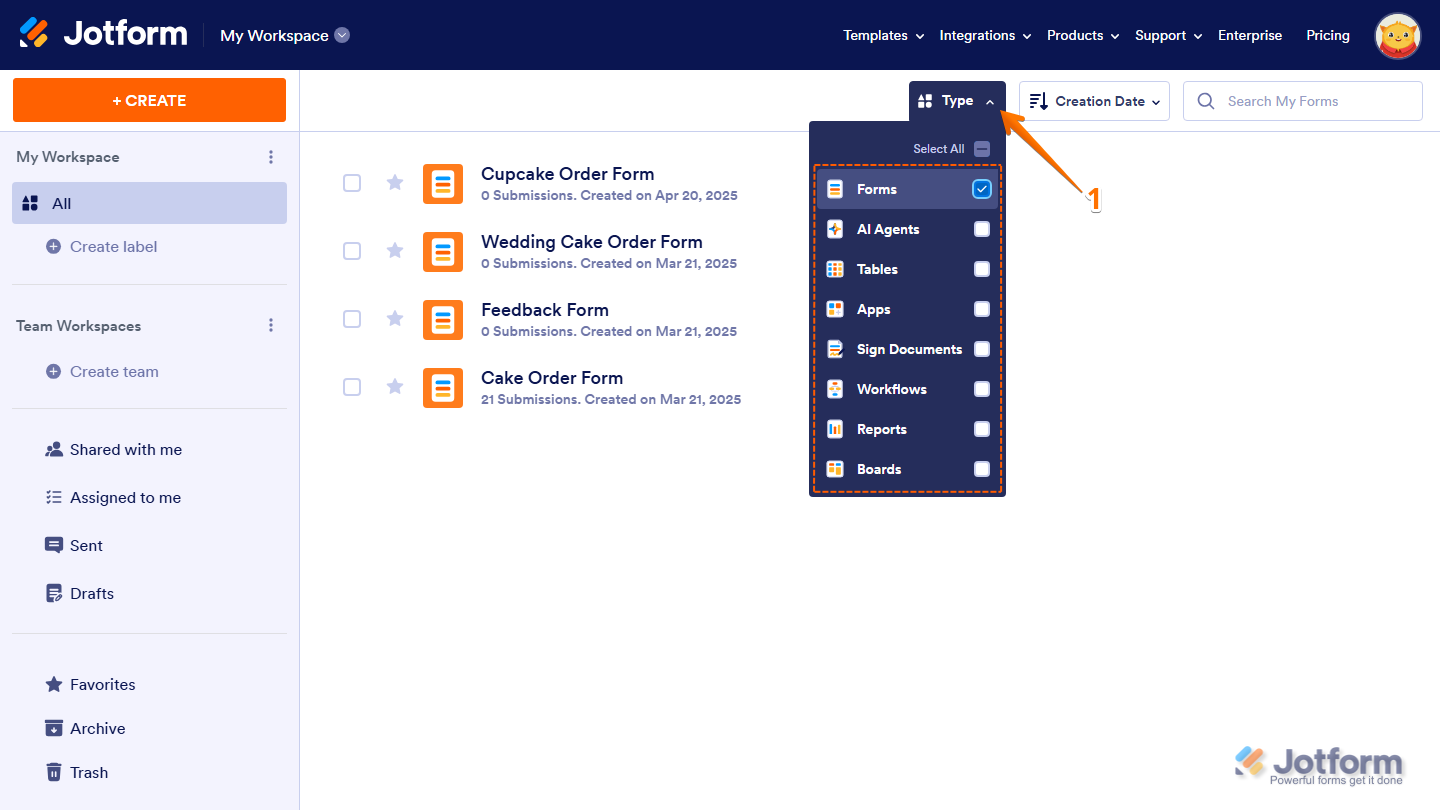
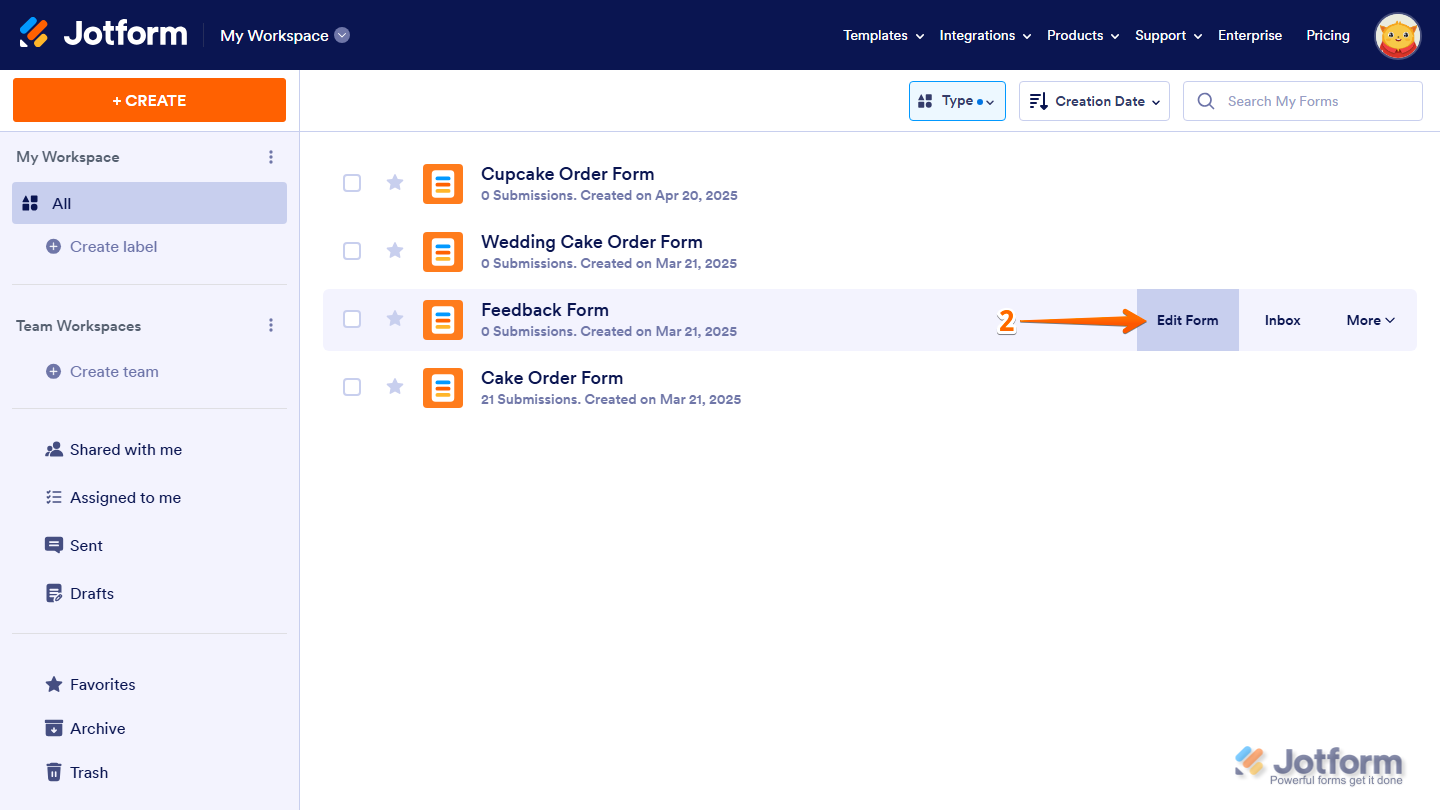
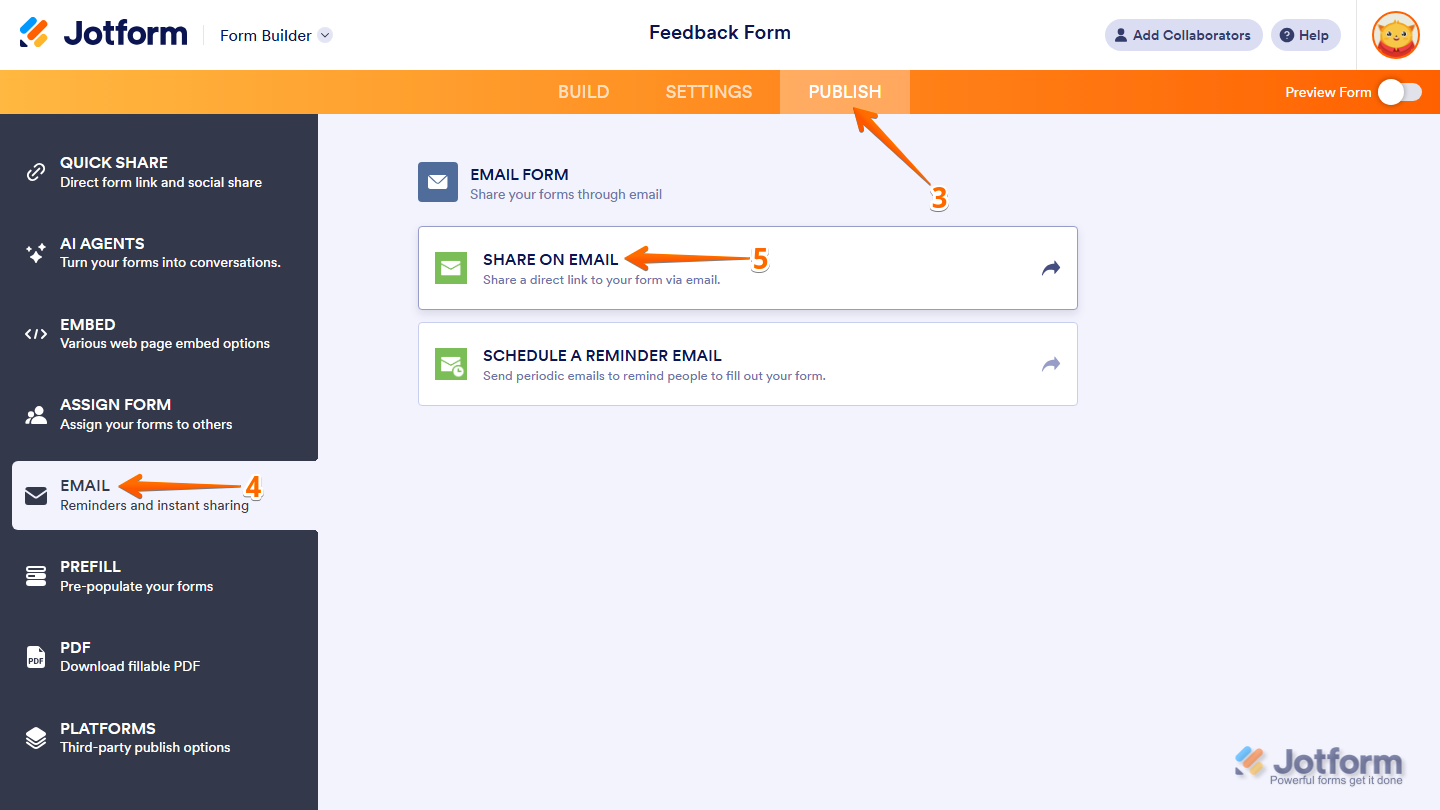
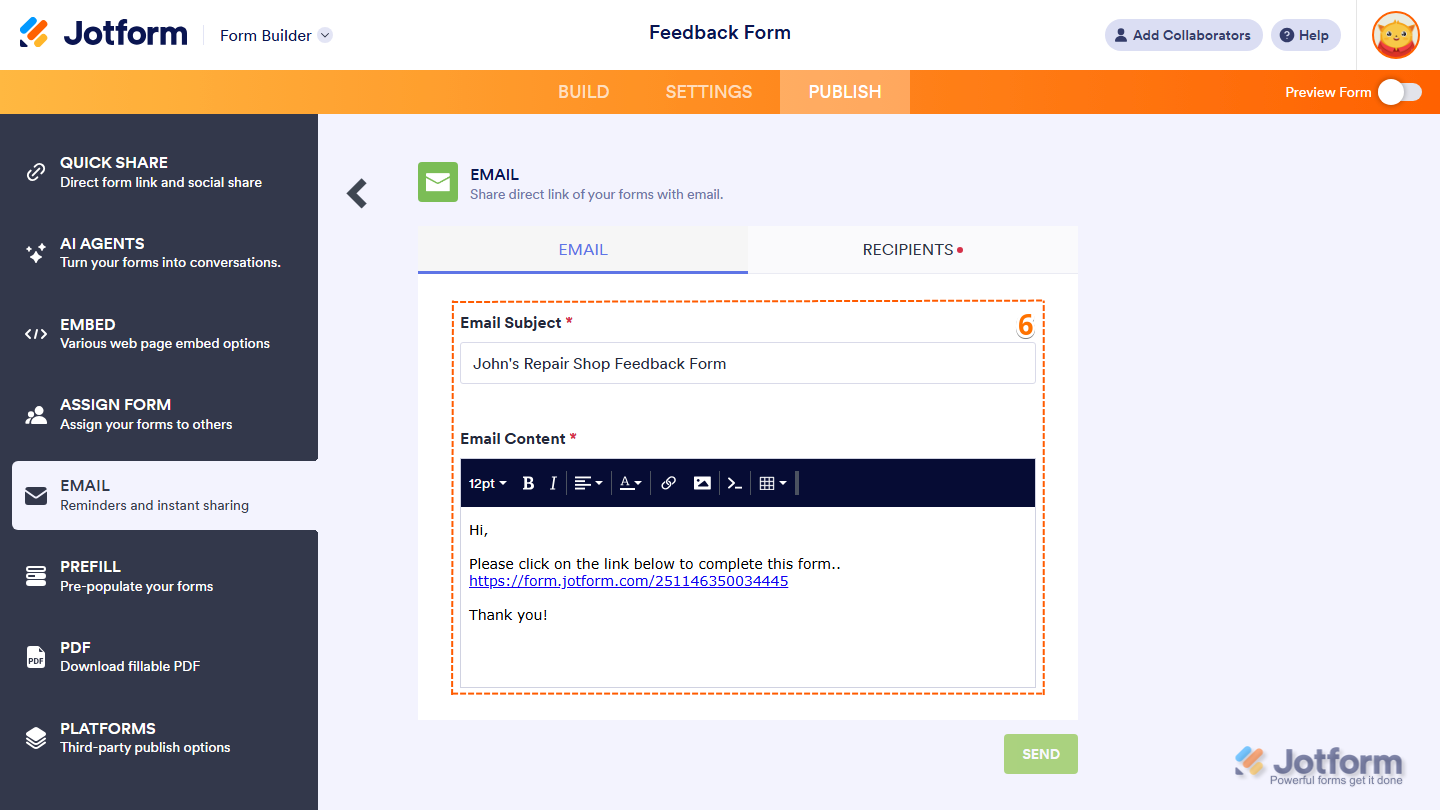

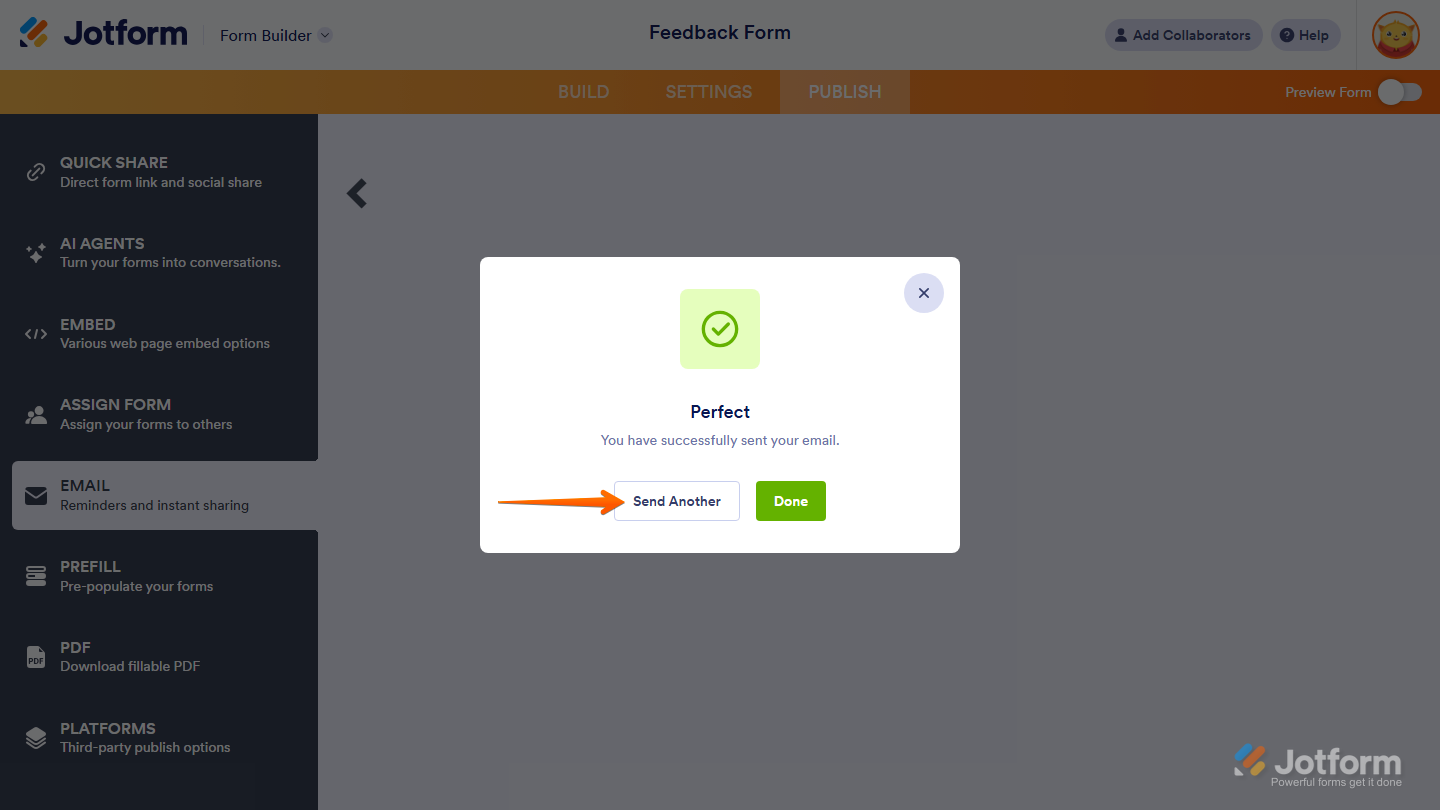

Enviar Comentario: